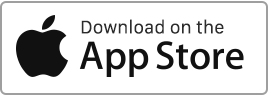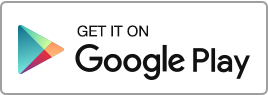Crea un Inventario Per creare un inventario in Rentila, segui questi passaggi: Vai alla sezione “Inventario” e clicca sul pulsante “Nuovo inventario”. Durante la creazione dell’inventario, puoi inserire le seguenti informazioni: Modifica un Inventario Se desideri modificare un inventario, vai alla sezione “Inventario”, clicca sull’azione “Modifica” a destra dell’inventario che ti interessa, apporta le modifiche necessarie e poi clicca su “Salva”. Elimina un Inventario Per eliminare un inventario, vai alla sezione “Inventario”, clicca sull’azione “Elimina” a destra dell’inventario che ti interessa. Modello di Inventario Quando crei un nuovo inventario in Rentila, il software genera automaticamente un modello di documento precompilato. Leggi di piú
locazioni
Prenotazioni
In questa sezione, puoi gestire le tue prenotazioni e i contratti di locazione breve. Puoi eseguire le seguenti operazioni: Hai la possibilità di filtrare i record utilizzando vari criteri (come proprietario, proprietà). Puoi esportare i tuoi record utilizzando l’azione “Esporta” situata in fondo alla tabella.
Locazioni
In questa sezione, puoi gestire i tuoi contratti di locazione. Puoi eseguire le seguenti operazioni: Hai la possibilità di filtrare le voci utilizzando vari criteri (proprietario, proprietà, tipo di contratto di locazione). Puoi esportare i tuoi record tramite l’azione “Esporta” situata in fondo alla tabella. Modello di contratto di locazione Quando crei un nuovo contratto di locazione in Rentila, il software genera automaticamente un modello di contratto precompilato. Puoi visualizzare in anteprima questo modello nel modulo di creazione e modifica della locazione. Inoltre, hai la possibilità di scaricarlo in formato Word, PDF o OpenOffice dalla sezione “Locazioni” accedendo alla colonna Leggi di piú
Creare, modificare ed eliminare una locazione
Creare un contratto di locazione Per creare un contratto di locazione in Rentila, segui questi passaggi: Vai alla sezione “Locazioni” e clicca sul pulsante “Nuova locazione”. Quando crei una locazione, dovrai inserire i seguenti dettagli: Inoltre, puoi anche fornire: Le informazioni inserite durante la creazione della locazione saranno automaticamente precompilate nel corrispondente contratto di locazione. Quando crei il contratto di locazione, il software genera automaticamente nella sezione Finanze: Se la locazione ha una data di inizio precedente, il sistema genererà automaticamente lo storico dei canoni per il periodo trascorso. Questi affitti saranno creati con uno stato “Pagato”. Importare locazioni. Puoi Leggi di piú
Conguaglio spese
A seguito della riconciliazione, il sistema genera una voce nella sezione Finanze che può essere (a seconda del risultato): Se le spese anticipate dell’inquilino sono superiori alle spese effettive sostenute dal proprietario, quest’ultimo deve rimborsare l’eccesso all’inquilino; in caso contrario, cioè effettivo maggiore dell’anticipo, potrà richiedere un pagamento aggiuntivo all’inquilino. L’importo delle spese recuperate dal proprietario deve essere evidenziato da ricevute. Spese recuperabili incluse nel calcolo È essenziale inserire le spese recuperabili nella sezione “Finanze”. Per fare ciò, aggiungi una o più spese di tipo “Spesa recuperabile”. Quando crei una spesa recuperabile, hai la possibilità di inserire i seguenti elementi: Leggi di piú
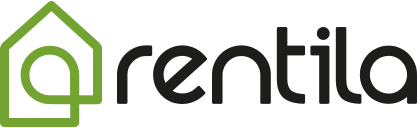
 Usa Rentila, consuma meno carta e fa la tua parte per l’ambiente. Per evitare la deforestazione e ridurre il consumo di carta.
Usa Rentila, consuma meno carta e fa la tua parte per l’ambiente. Per evitare la deforestazione e ridurre il consumo di carta.